Cum să deprotejezi toate foile protejate fără parolă într-un registru de lucru?
În mod normal, puteți seta o parolă pentru foile de lucru pentru a împiedica alți utilizatori să facă modificări în foile dvs. Este ușor să eliminați protecția dacă cunoașteți parola foii protejate. Dar, dacă uiți parola, cum ai putea face? Vă rugăm să nu vă faceți griji, acest articol va vorbi despre câteva trucuri ușoare pentru rezolvarea acestui puzzle în Excel.
Deprotejați toate foile protejate fără parolă utilizând Foi de calcul Google
Deprotejați toate foile protejate fără parolă utilizând comanda Copiere și lipire
Deprotejați toate foile protejate fără parolă utilizând Foi de calcul Google
Pentru a deproteja toate foile protejate, puteți importa fișierul Excel în Foi de calcul Google, apoi puteți salva din nou foile Google ca fișier Excel. Vă rugăm să urmați următorii pași:
1. Deschideți o nouă foaie de calcul în Foi de calcul Google, apoi faceți clic Fișier > Import, vezi captura de ecran:
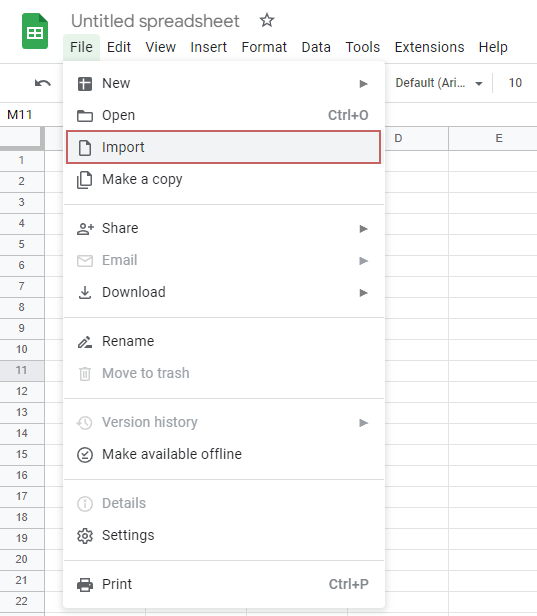
2. În caseta de dialog care apare Import fișier, sub Încărcați trageți registrul de lucru care conține foi protejate în casetă sau faceți clic Selectați un fișier de pe dispozitiv butonul pentru a încărca fișierul Excel aici, vezi captura de ecran:
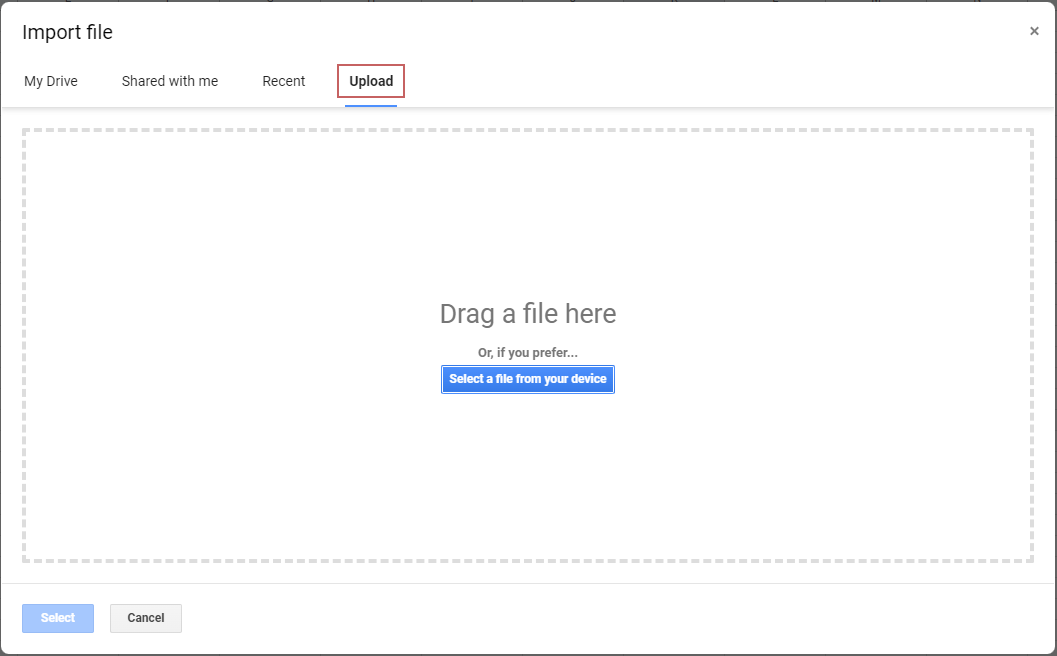
3. După importarea fișierului Excel, faceți clic pe butonul Import date, vedeți captura de ecran:

4. Și acum, veți vedea că toate foile din fișierul Excel sunt afișate în Foi de calcul Google.
5. Și apoi, du-te la Fișier și faceți clic pe Descarcă > Microsoft Excel (.xlsx), vezi captura de ecran:

6. După descărcarea fișierului, deschideți registrul de lucru și toate foile protejate sunt neprotejate. Acum, puteți edita datele după cum aveți nevoie.
Deprotejați toate foile protejate fără parolă utilizând comanda Copiere și lipire
Dacă nu sunteți familiarizat cu Google Sheets, aici, puteți utiliza comanda copiere și lipire pentru a copia și lipi datele din foaia protejată într-un alt registru de lucru nou.
1. Accesați foaia protejată și apoi introduceți intervalul de celule (A1:Z1000) al foii în Cutie de nume direct și apăsați Intrați tasta, vezi captura de ecran:
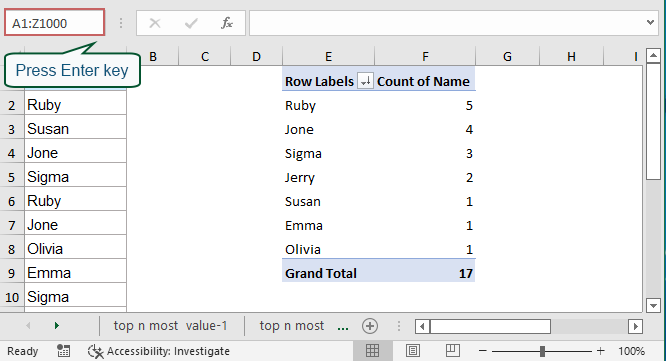
2. După apăsare Intrați cheie, nimic nu se întâmplă aparent. Vă rog să nu faceți nimic, doar apăsați Ctrl + C pentru a copia intervalul specificat, atunci puteți vedea că datele din intervalul A1:Z1000 au fost înconjurate de linia punctată, vedeți captura de ecran:
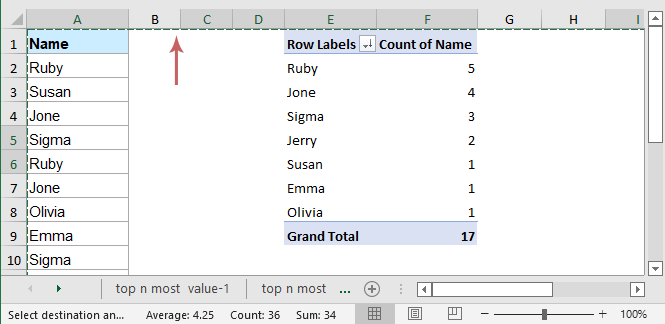
3. Apoi, doar apăsați Ctrl + V să-l lipiți într-o altă foaie de lucru sau registru de lucru în care doriți să puneți datele foii protejate.
Cele mai bune instrumente de productivitate de birou
Îmbunătățiți-vă abilitățile Excel cu Kutools pentru Excel și experimentați eficiența ca niciodată. Kutools pentru Excel oferă peste 300 de funcții avansate pentru a crește productivitatea și a economisi timp. Faceți clic aici pentru a obține funcția de care aveți cea mai mare nevoie...

Fila Office aduce interfața cu file în Office și vă face munca mult mai ușoară
- Activați editarea și citirea cu file în Word, Excel, PowerPoint, Publisher, Access, Visio și Project.
- Deschideți și creați mai multe documente în filele noi ale aceleiași ferestre, mai degrabă decât în ferestrele noi.
- Vă crește productivitatea cu 50% și reduce sute de clicuri de mouse pentru dvs. în fiecare zi!
